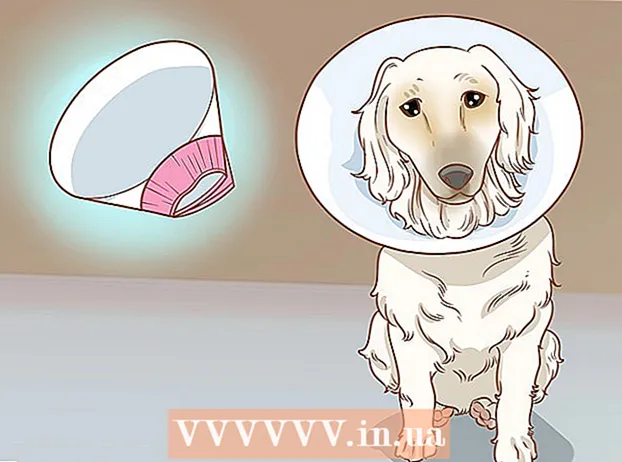நூலாசிரியர்:
Louise Ward
உருவாக்கிய தேதி:
6 பிப்ரவரி 2021
புதுப்பிப்பு தேதி:
1 ஜூலை 2024

உள்ளடக்கம்
வைஃபை இணைப்பு இல்லாதபோது ஆப் ஸ்டோரிலிருந்து ஐபோன் பயன்பாடுகளை பதிவிறக்கம் செய்ய உங்கள் கேரியரின் மொபைல் தரவு திட்டத்தை எவ்வாறு பயன்படுத்துவது என்பதை இந்த விக்கிஹவ் உங்களுக்குக் கற்பிக்கிறது.
படிகள்
3 இன் முறை 1: ஐபோனில் பதிவிறக்குங்கள்
ஐபோனின் அமைப்புகள் பகுதியைத் திறக்கவும். பயன்பாட்டில் முகப்புத் திரையில் சாம்பல் கியர் ஐகான் உள்ளது.

கிளிக் செய்க வைஃபை. இந்த விருப்பம் அமைப்புகள் மெனுவின் மேலே உள்ளது.
சுவிட்சை ஸ்வைப் செய்யவும் வைஃபை ஐபோனில் வைஃபை அணைக்க (வெள்ளை) முடக்கு. நீங்கள் அதை மாற்றும் வரை உங்கள் தொலைபேசி இணைய இணைப்பை இழக்கும் செல்லுலார் தரவு (செல்லுலார் தரவு).

திரையின் மேல் இடது மூலையில் உள்ள பின் பொத்தானை அழுத்தவும், நீங்கள் அமைப்புகள் மெனுவுக்குத் திரும்புவீர்கள்.
கிளிக் செய்க செல்லுலார். இந்த விருப்பம் அமைப்புகளில் வைஃபை பிரிவுக்குக் கீழே உள்ளது.

சுவிட்சை ஸ்வைப் செய்யவும் செல்லுலார் தரவு to on (பச்சை). செல்லுலார் தரவை இயக்கிய பிறகு, வைஃபை இல்லாதபோது இணையத்துடன் இணைக்க உங்கள் கேரியரின் மொபைல் தரவுத் திட்டத்தைப் பயன்படுத்த முடியும்.
கீழே உருட்டி சுவிட்சை ஸ்வைப் செய்யவும் ஆப் ஸ்டோர் to on (பச்சை). இந்த விருப்பம் USE CELLULAR DATA FOR (செல்லுலார் தரவைப் பயன்படுத்துதல்) என்ற தலைப்பின் கீழ் உள்ளது. வைஃபை இல்லாதபோது ஆப் ஸ்டோரை உலாவவும், உங்கள் ஐபோனுக்கு பயன்பாடுகளைப் பதிவிறக்கவும் உங்கள் கேரியர் திட்டத்தைப் பயன்படுத்த இது உங்களை அனுமதிக்கும்.
ஐபோனில் முகப்பு பொத்தானை அழுத்தவும். இந்த பொத்தான் வட்டமானது, திரைக்கு கீழே அமைந்துள்ளது. நீங்கள் அமைப்புகளிலிருந்து வெளியேறி முகப்புத் திரைக்குத் திரும்புவீர்கள்.
ஆப் ஸ்டோரைத் திறக்கவும். ஆப் ஸ்டோர் பயன்பாடு முகப்புத் திரையில் பச்சை நிற சட்டத்தில் வெள்ளை ஏ-சின்னத்தைக் கொண்டுள்ளது.
நீங்கள் பதிவிறக்க விரும்பும் பயன்பாட்டைக் கண்டறியவும். நீங்கள் தாவல்கள் மூலம் உலாவலாம் சிறப்பு (சலுகை), வகைகள் (வகை) மற்றும் சிறந்த விளக்கப்படங்கள் (சிறந்த பயன்பாடுகள்) திரையின் அடிப்பகுதியில் உள்ள கருவிப்பட்டியில் அல்லது நீங்கள் அம்சத்தைப் பயன்படுத்தலாம் தேடல் (தேடு) ஆப் ஸ்டோரில் உங்களுக்கு தேவையான பயன்பாட்டைக் கண்டுபிடிக்க.
பதிவிறக்கம் தொடங்குகிறது. உங்களிடம் வைஃபை இணைப்பு இருக்கும்போது நீங்கள் வழக்கம்போல பயன்பாட்டைப் பதிவிறக்கவும். அமைப்புகளில் ஆப் ஸ்டோருக்கு வைஃபை மற்றும் மொபைல் தரவு எதுவும் இயக்கப்பட்டிருக்கும்போது, பயன்பாடுகளைப் பதிவிறக்க ஐபோன் கேரியரின் இணையத் திட்டத்தைப் பயன்படுத்துகிறது. விளம்பரம்
3 இன் முறை 2: கணினியில் பயன்பாட்டைப் பதிவிறக்கவும்
ஐபோனில் அமைப்புகளைத் திறக்கவும். பயன்பாட்டில் முகப்புத் திரையில் சாம்பல் கியர் ஐகான் உள்ளது.
கிளிக் செய்க செல்லுலார்.
சுவிட்சை ஸ்வைப் செய்யவும் செல்லுலார் தரவு to on (பச்சை). செல்லுலார் தரவை இயக்கிய பிறகு, வைஃபை இல்லாதபோது இணையத்துடன் இணைக்க உங்கள் கேரியரின் மொபைல் தரவுத் திட்டத்தைப் பயன்படுத்த முடியும்.
கிளிக் செய்க தனிப்பட்ட ஹாட்ஸ்பாட் (தனிப்பட்ட ஹாட்ஸ்பாட்). உங்கள் தொலைபேசியின் இணைய இணைப்பை அருகிலுள்ள சாதனங்களுடன் வைஃபை, புளூடூத் அல்லது யூ.எஸ்.பி வழியாக பகிர தனிப்பட்ட ஹாட்ஸ்பாட் உங்களை அனுமதிக்கிறது. கணினி ஐபோன் வழியாக இணையத்துடன் இணைக்கப்பட்டு கேரியரின் மொபைல் தரவுத் திட்டத்தைப் பயன்படுத்தும்.
சுவிட்சை ஸ்வைப் செய்யவும் தனிப்பட்ட ஹாட்ஸ்பாட் to on (பச்சை).
- ஐபோனில் வைஃபை முடக்கப்பட்டிருந்தால், உங்களிடம் கேட்கப்படும் வைஃபை இயக்கவும் (வைஃபை ஆன்) அல்லது புளூடூத் மற்றும் யூ.எஸ்.பி மட்டும் பயன்படுத்தவும் (புளூடூத் மற்றும் யூ.எஸ்.பி மட்டுமே பயன்படுத்தவும்).
கணினியை ஐபோனுடன் இணைக்கவும்.
- நீங்கள் இணைக்க விரும்பினால் வைஃபைஉங்கள் கணினியில் வைஃபை அமைப்புகளில் ஐபோனைக் கண்டுபிடித்து தேர்ந்தெடுக்கவும்.
- நீங்கள் பயன்படுத்தினால் புளூடூத்நீங்கள் முதலில் உங்கள் ஐபோனை கணினியுடன் இணைக்க வேண்டும். பின்னர், உங்கள் கணினியில் உள்ள வைஃபை அமைப்புகளில் உங்கள் ஐபோனைக் கண்டுபிடித்து தேர்ந்தெடுக்கவும்.
- நீங்கள் கேபிள் பயன்படுத்தினால் USB, முதலில் கணினியில் ஐபோனை செருகவும். பின்னர், உங்கள் கணினியின் அமைப்புகளில் உள்ள பிணைய சேவைகளின் பட்டியலிலிருந்து உங்கள் ஐபோனைக் கண்டுபிடித்து தேர்ந்தெடுக்கவும்.
உங்கள் கணினியில் ஐடியூன்ஸ் திறக்கவும். ஐடியூன்ஸ் பயன்படுத்தி உங்கள் கணினியில் உள்ள ஆப் ஸ்டோரிலிருந்து ஐபோன் பயன்பாடுகளை பதிவிறக்கம் செய்யலாம்.
நீங்கள் வழக்கம்போல ஐடியூன்ஸ் ஆப் ஸ்டோரிலிருந்து பயன்பாடுகளைப் பதிவிறக்கவும். உங்கள் கணினியில் உள்ள ஐபோன் ஆப் ஸ்டோரை உலாவவும், பின்னர் உங்கள் ஐபோனுடன் ஒத்திசைக்க பயன்பாடுகளைப் பதிவிறக்கவும் ஐடியூன்ஸ் உங்களை அனுமதிக்கிறது. ஐபோன் உங்கள் கணினியின் தனிப்பட்ட இணைய அணுகல் புள்ளியாக மாறும், மேலும் உங்கள் கேரியர் வழங்கிய மொபைல் தரவுத் திட்டம் பயன்பாடுகளைப் பதிவிறக்கப் பயன்படுத்தப்படும்.
ஐடியூன்ஸ் மூலம் ஐபோனை ஒத்திசைக்கவும். உங்கள் ஐபோன் உங்கள் கணினியுடன் தானியங்கி ஒத்திசைவை அமைக்கவில்லை என்றால், நீங்கள் அதை கைமுறையாக ஒத்திசைக்க வேண்டும். கிளிக் செய்க ஐபோன் ஐகான் ஐடியூன்ஸ் இல் உள்ள பிளே பொத்தானின் கீழ், கிளிக் செய்க பயன்பாடுகள் (பயன்பாடு) இடது வழிசெலுத்தல் மெனுவில், பொத்தானைக் கிளிக் செய்க நிறுவு (நிறுவு) பயன்பாட்டிற்கு அடுத்து கிளிக் செய்யவும் விண்ணப்பிக்கவும் (விண்ணப்பிக்கவும்) ஐடியூன்ஸ் கீழ் வலது மூலையில்.
- உங்கள் கணினியுடன் உங்கள் ஐபோனை ஒத்திசைப்பதில் சிக்கல் இருந்தால், யூ.எஸ்.பி அல்லது வைஃபை மூலம் எவ்வாறு ஒத்திசைப்பது என்பதை நெட்வொர்க்கில் மேலும் காண்க.
3 இன் முறை 3: வைஃபை கிடைக்காதபோது பயன்பாடுகளை தானாக புதுப்பிக்கவும்
ஐபோனில் அமைப்புகளைத் திறக்கவும். பயன்பாட்டில் முகப்புத் திரையில் சாம்பல் கியர் ஐகான் உள்ளது.
கீழே உருட்டி தட்டவும் ஐடியூன்ஸ் & ஆப் ஸ்டோர்.
சுவிட்சை ஸ்வைப் செய்யவும் புதுப்பிப்புகள் to on (பச்சை). இந்த விருப்பம் தலைப்புக்கு கீழே உள்ளது தன்னியக்க பதிவிறக்கங்கள் (தானியங்கி பதிவிறக்கம்). உங்கள் சாதனத்தில் உள்ள பயன்பாடுகளுக்கான புதுப்பிப்புகளை ஐபோன் தானாகவே பதிவிறக்கும்.
சுவிட்சை ஸ்வைப் செய்யவும் செல்லுலார் தரவைப் பயன்படுத்தவும் (மொபைல் தரவு பயன்பாடு) ஆன் (பச்சை) நிலைக்கு. பயன்பாட்டு புதுப்பிப்புகளை தானாகவே பதிவிறக்க ஐபோன் உங்கள் கேரியரின் மொபைல் தரவு திட்டத்தைப் பயன்படுத்தும்.
- புதுப்பிப்பை வைஃபை உடன் இணைத்திருந்தால் ஐபோன் பதிவிறக்கம் செய்ய வைஃபை இன்னும் பயன்படுத்தும். வைஃபை நெட்வொர்க் கிடைக்காதபோதுதான் மொபைல் தரவு பயன்படுத்தப்படும்.
எச்சரிக்கை
- பதிவிறக்கம் செய்யப்பட்ட கோப்பு 100 எம்பியை விட பெரியதாக இருந்தால், வைஃபை இல்லாமல் ஆப் ஸ்டோரிலிருந்து பயன்பாடுகளைப் பதிவிறக்க முடியாது. இது ஐபோனின் iOS ஆல் அமைக்கப்பட்ட மென்பொருள் வரம்பாகும், இதை அதிகரிக்க முடியாது.
- சில கேரியர்கள் தங்கள் தரவுத் திட்டத்தில் அல்லது / மற்றும் அவற்றின் சாதன அமைப்புகளில் தனிப்பட்ட ஹாட்ஸ்பாட் அம்சத்தை முடக்குகின்றன.
- ஐடியூன்ஸ் ஆப் ஸ்டோர் மேக் ஆப் ஸ்டோரிலிருந்து வேறுபட்டது. ஐடியூன்ஸ் இல் ஐபோன் பயன்பாட்டைப் பதிவிறக்கம் செய்து பின்னர் உங்கள் ஐபோனுடன் ஒத்திசைக்கலாம்.
- தானியங்கி புதுப்பிப்புகளை இயக்க உங்கள் ஆப்பிள் ஐடியில் உள்நுழைந்திருக்க வேண்டும்.